Водич и савети за Гоогле Пикел 2 камеру
У 2017. години, Гоогле Пикел 2(Google Pixel 2) је означен као најбоља камера за паметни телефон на свету. Снага Гоогле Пикел 2(Google Pixel 2) камере своди се на нова побољшања хардвера, и што је још важније, промене у софтверу који се користи за обраду слика.
Многи власници Гоогле Пикел 2(Google Pixel 2) још увек не знају како да овладају камером и пропуштају.
Постоје неке опције доступне власницима Гоогле Пикел 2(Google Pixel 2) које већина корисника не користи. У овом водичу објашњавамо све ове функције како бисте на најбољи начин искористили камеру на свом паметном телефону.
Савладавање апликације за камеру (Camera App)Гоогле Пикел 2(Google Pixel 2)
Гоогле(Google) је уложио много труда у изградњу моћне, интелигентне апликације за камеру која може научити како да сними праву врсту слика у различитим сценаријима.
Из тог разлога, апликација за камеру Гоогле Пикел 2(Google Pixel 2) је једна од најбољих камера за усмеравање и снимање на свету.
Нема много ручних подешавања јер вам обично нису потребна. Једноставно усмерите камеру на нешто као што је испод и притисните дугме затварача(press the shutter button) .

Углавном, то је све што треба да урадите. Моћни Пикел АИ(Pixel AI) чип камере обавиће већину тешког посла уместо вас. Међутим, постоји неколико подешавања која могу побољшати ваше искуство док користите апликацију за камеру Гоогле Пикел 2 .(Google Pixel 2)
Једна карактеристика која ми се заиста допада је ново упозорење Прикажи прљаво сочиво . (Show dirty lens)Подразумевано, ово је искључено, тако да ћете морати да одете у подешавања да бисте то омогућили. Али не могу да вам кажем колико сам пута морао да кажем родитељима да очисте сочиво пре сликања! Ово ће им помоћи да направе боље фотографије.
Постоји много других сјајних карактеристика, које ћемо проћи у наставку.
Поправите своје селфије
Гоогле Пикел 2(Google Pixel 2) има једну од најмоћнијих селфи камера на свету . Можете да укључите портретни режим да бисте креирали портретне слике на професионалном нивоу за неколико секунди. Једноставно отворите камеру(open the camera) , затим додирните дугме менија( tap the menu button) у горњем левом углу и додирните портрет( tap portrait) .
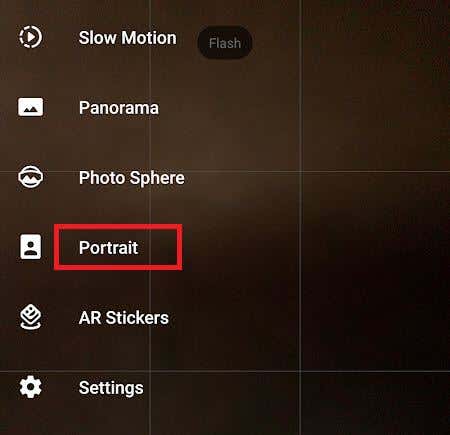
Затим фокусирајте камеру на своје или нечије лице, додирните лице особе(tap the person’s face) на свом екрану, пустите да се фокусира и притисните дугме затварача(shutter button) .
Такође, у најновијем ажурирању апликације за камеру, сада можете да промените начин рада двоструког додира. Подразумевано, зумира, али можете да одете у подешавања и промените га да бисте променили камеру. Ово је одлично за људе који воле селфије и желе бржи начин да промене камере.
Подесите фокус и експозицију
АИ Гоогле(Google) камера је обично веома добар у одабиру објекта на који желите да се фокусирате, али можете га лако променити додиром на области на екрану. Радећи ово, камера ће поново подесити фокус на област коју сте додирнули.

Такође можете подесити експозицију слике. Ако превише светла прође или слика није довољно светла, подешавање експозиције може помоћи.

Додирните област на коју желите да додате фокус, а затим користите клизач који се појављује на десној страни екрана. Клизање нагоре додаје више светла, а клизање надоле потамњује слику.
Користите Гоогле Смартбурст(Use Google Smartburst) да бисте изабрали најбоље фотографије
Понекад може бити тешко пронаћи најквалитетнију фотографију, посебно ако је у питању покрет. Уз Гоогле Смартбурст(Google Smartburst) , можете дозволити АИ да изабере најбоље снимке.
Да бисте користили Смартбурст(Smartburst) , направите више снимака, а затим додирните икону кружне слике( tap the circular image icon) у доњем десном углу( bottom right corner) .

Затим додирните икону Смартбурст( tap the Smartburst icon) у центру на дну екрана.

Након тога, додирните „прикажи само најбоље фотографије“. (tap ‘show best photos only’. )Ово ће приказати слике за које АИ сматра да су најбоље.

На крају, скролујте кроз слике и додирните да бисте избрисали слике које не желите да задржите.

Такође можете да креирате анимацију од слика које сте управо креирали. Поново додирните икону смартбурст(Tap the smartburst icon ) и додирните „креирај анимацију“.(tap ‘create animation’. )

Ово ће створити малу видео датотеку са вашим фотографијама у петљи која се може делити на Инстаграму(Instagram) или другим платформама друштвених медија.
Најбоља подешавања за Гоогле Пикел 2 (Google Pixel 2) видео снимање(Video Recording)
Сада када смо погледали снимање фотографија на Гоогле Пикел 2(Google Pixel 2) , хајде да сада погледамо подешавање најбољих подешавања за снимање видео записа.
Побољшајте брзину кадрова
Можете да побољшате брзину кадрова за Гоогле Пикел 2 тако што (Google Pixel 2)ћете додирнути икону „30“( tapping the ‘30’ icon) у горњем левом углу. Затим можете бирати између 30 кадрова у секунди и 60 кадрова у секунди.

Имајте на уму да 60 кадрова у секунди значи да не можете да снимате у 4К.
Снимање у 4К
Да бисте снимали у 4К, прво морате да промените своје оквире на 30. Затим додирните дугме менија(menu button) у горњем левом углу(top left corner) . Затим додирните подешавања(tap settings) .
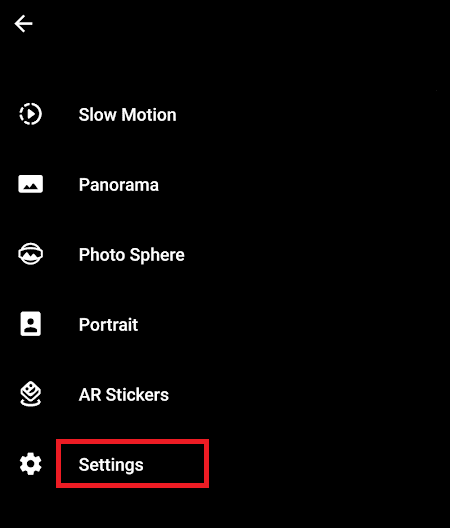
У менију подешавања померите се надоле до видео одељка и тапните на резолуцију видео записа задње камере(back camera video resolution) . Додирните да бисте га променили у УХД 4К (30 кадрова у секунди).( UHD 4K (30fps).)
Савети за снимање видео(Video) записа на Гоогле Пикел 2(Google Pixel 2)
Снимање видеа на Гоогле Пикел 2(Google Pixel 2) је прилично једноставно. Срећом, софтвер камере ће обавити већину посла уместо вас. Технике стабилизације се користе да снимак не изгледа дрхтаво, али можете да направите још глаткији видео снимак тако што ћете држати руку док снимате.
Ако озбиљно размишљате о стварању доброг видео садржаја помоћу паметног телефона, размислите о куповини кардана за паметни телефон. Они могу да вам врате око 100 долара, али ће вам помоћи да стабилизујете свој видео снимак и креирате садржај професионалног квалитета.
Закључак
Укратко, камера Гоогле Пикел 2(Google Pixel 2) је толико моћна јер вештачка интелигенција и софтвер који је покреће раде невероватан посао у аутоматизацији већине задатака. Углавном, једноставно усмеравање камере ка ономе што желите да снимите је све што треба да урадите.
Шта мислите о Гоогле Пикел 2(Google Pixel 2) камери? Имате ли питања о томе? Ако то учините, обавезно оставите коментар испод и ми ћемо вам се јавити. Уживати!
Related posts
Водич за Гоогле цртеже, савети и трикови
Како да поправите да камера није пронађена у Гоогле Меет-у (2022)
Како фабрички ресетовати Гоогле Пикел 2
Гоогле Плаи продавница не преузима или не ажурира апликације? 11 начина да се поправи
Како да поправите искачући вирус Гоогле Цхроме-а на Андроиду
Гоогле Меет савети и трикови који ће вам помоћи да останете продуктивни
10 савета за безбедност паметних телефона
Како подесити област за штампање у Гоогле табелама
Како се користи Гоогле календар: 10 професионалних савета
Како променити велика и мала слова текста у Ворд и Гоогле табеле
Гоогле Редирецт Вирус – Водич за ручно уклањање корак по корак
Како да поправите 403 забрањену грешку на Гоогле Цхроме-у
11 савета за решавање проблема са Гоогле Паиом који не ради
7 најбољих апликација за камеру за Андроид
Како ефикасно користити Гоогле Кееп Нотес
Како користити ВЛООКУП у Гоогле табелама
Најбоља подешавања камере за портрете
Најбоље апликације за превођење камере за превођење језика помоћу паметног телефона
Како додати време у Гоогле календар
Како променити локацију фасцикле за резервне копије и синхронизацију Гоогле диска
